Die gefährlichste Art von Viren sind Banner, die den Zugriff auf einzelne Programme oder das Betriebssystem als Ganzes blockieren. Glücklicherweise ist es viel einfacher, solche Viren loszuwerden, als es auf den ersten Blick erscheinen mag.
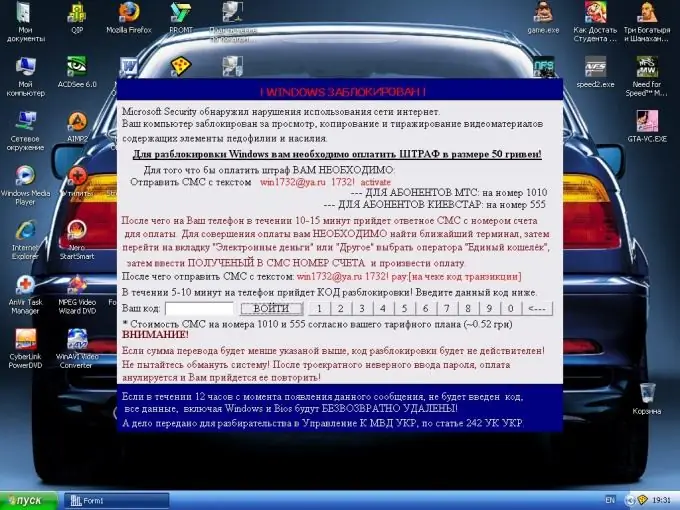
Notwendig
- Zugang zum Internet
- Dr. Web CureIt
Anweisungen
Schritt 1
Es lohnt sich, mit der einfachsten Methode zu beginnen: der Codierung. Oder besser gesagt, keine Auswahl, sondern eine Suche nach der gewünschten Kombination. Öffne deinen Browser und folge dem Link https://www.drweb.com/unlocker/index. Geben Sie die Telefonnummer, an die die Cyberkriminellen anbieten, SMS zu senden, in ein spezielles Feld ein und klicken Sie auf die Schaltfläche "Code suchen"
Schritt 2
Wenn Ihnen das System keinen einzigen Code gegeben hat, studieren Sie die Fotos berühmter Banner sorgfältig, suchen Sie Ihre Version darunter und klicken Sie mit der linken Taste darauf. Geben Sie die empfangenen Codes nacheinander in das Bannerfeld ein.
Schritt 3
Wenn Ihnen diese Ressource nicht weitergeholfen hat, führen Sie ähnliche Aktionen auf der Website von Kaspersky Anti-Virus durch
Schritt 4
Es gibt Situationen, in denen dieses Banner nicht zuvor von Spezialisten untersucht wurde. In solchen Fällen muss es manuell entfernt werden. Öffnen Sie die Systemsteuerung über das Startmenü. Gehen Sie zu Programme hinzufügen oder entfernen. Finden Sie verdächtige Programme und deinstallieren Sie sie. Meistens werden sie mit Flash-Anwendungen in Verbindung gebracht.
Schritt 5
Wenn Sie dort ein Schadprogramm gefunden haben, suchen Sie sich die benötigten Dateien selbst. Öffnen Sie den Ordner system32, der sich im Windows-Verzeichnis befindet. Klicken Sie in den Dateianzeigeeinstellungen auf "Nach Typ sortieren". Finden Sie alle Dateien mit der Erweiterung dll. Entfernen Sie diejenigen, deren Namen auf lib enden, zum Beispiel: pgqlib.dll, asxlib.dll und andere.
Schritt 6
Überprüfen Sie den Inhalt des Ordners, in dem Ihr Browser Dateien speichert. Suchen Sie die Datei mit dem Namen, gehen Sie zu uploader.exe. Löschen Sie es, um zu verhindern, dass das Banner erneut angezeigt wird.
Schritt 7
Wenn Sie zu faul sind, eine unabhängige Suche durchzuführen, dann folgen Sie dem Link https://freedrweb.com/. Laden Sie das Programm Dr. Web CureIt herunter und installieren Sie es. Scannen Sie damit Ihre Festplatten. Starten Sie Ihren Computer neu, nachdem Sie die schädlichen Dateien gelöscht haben.






